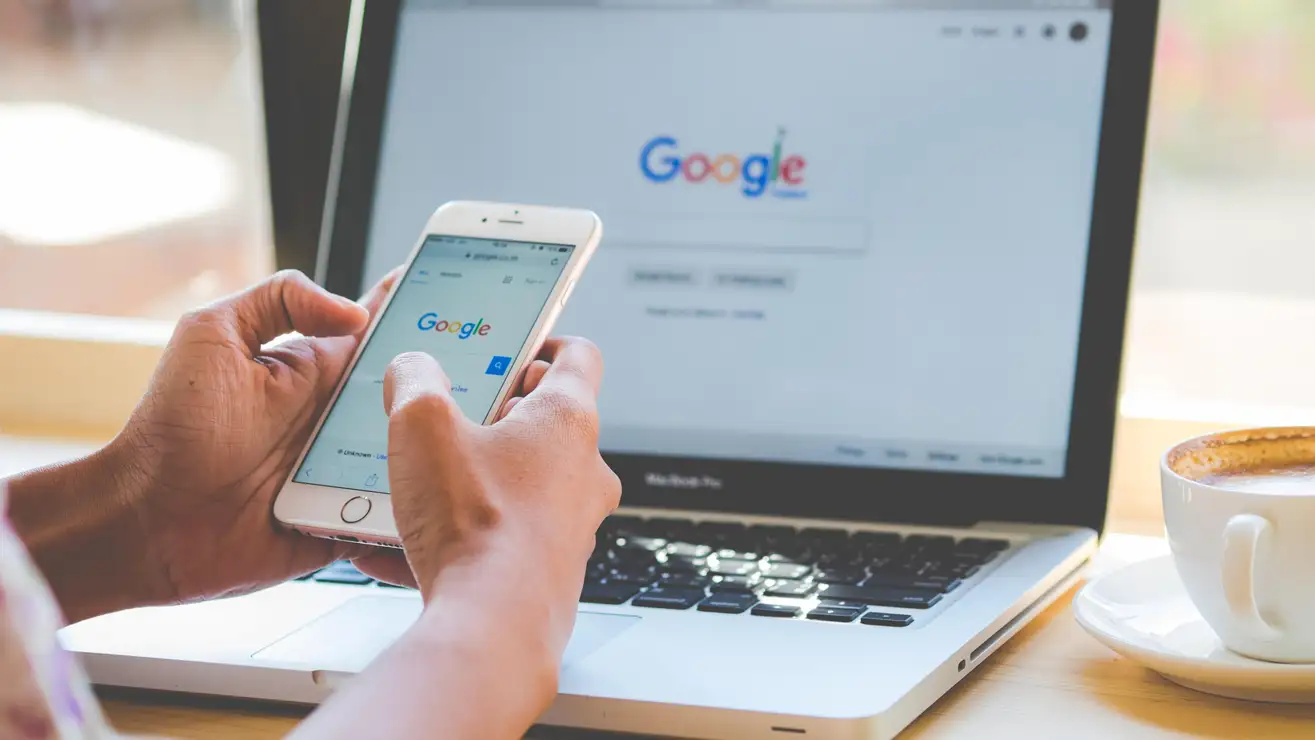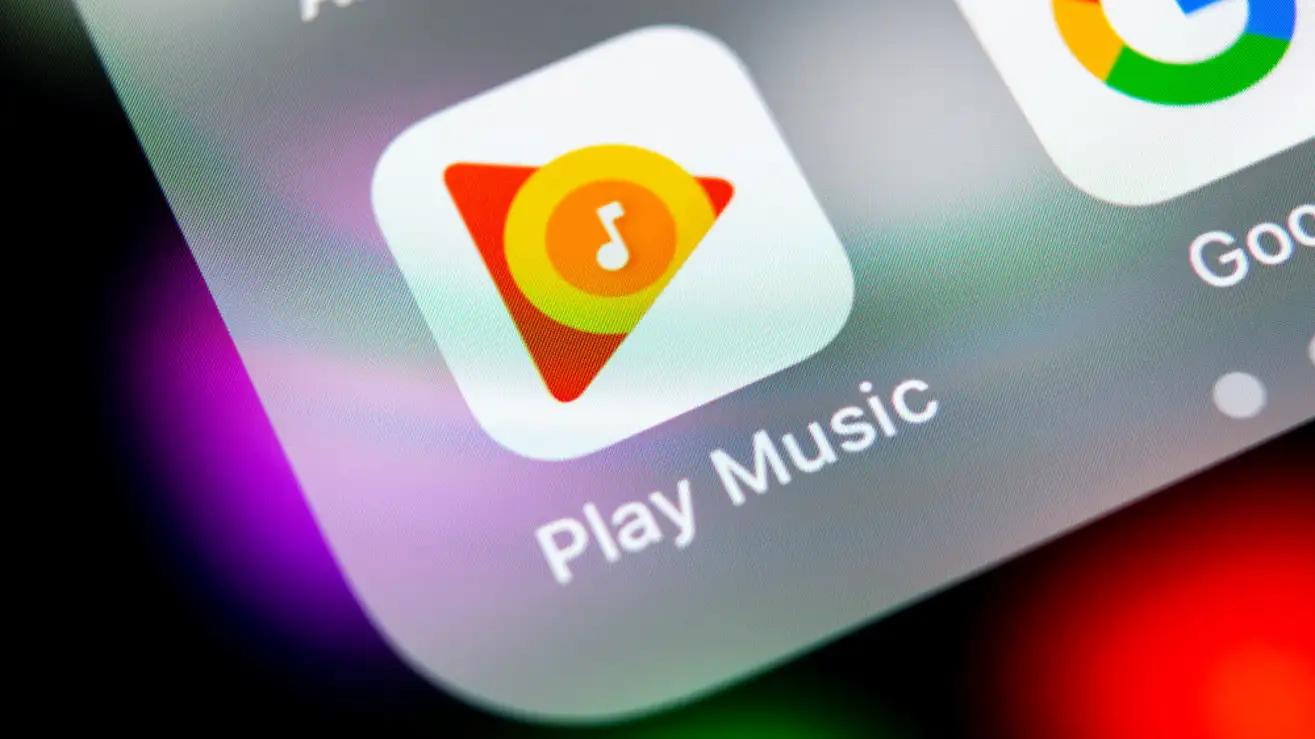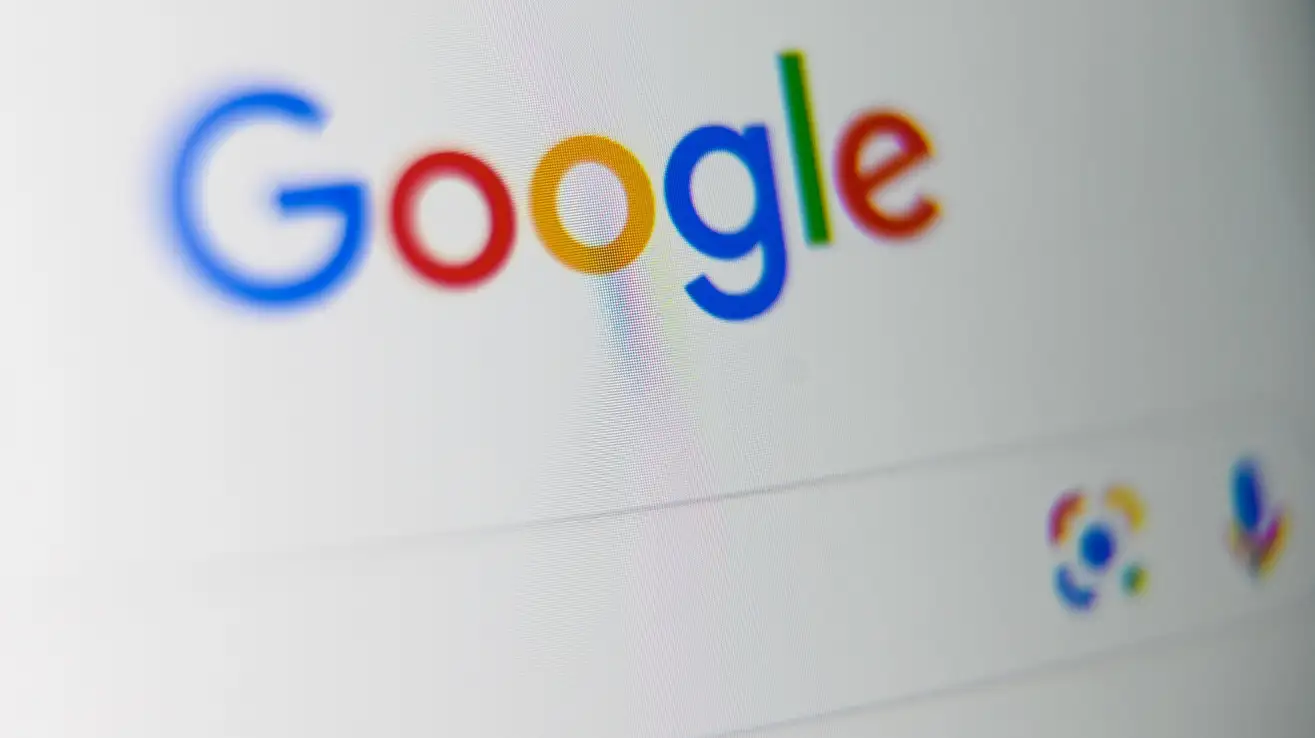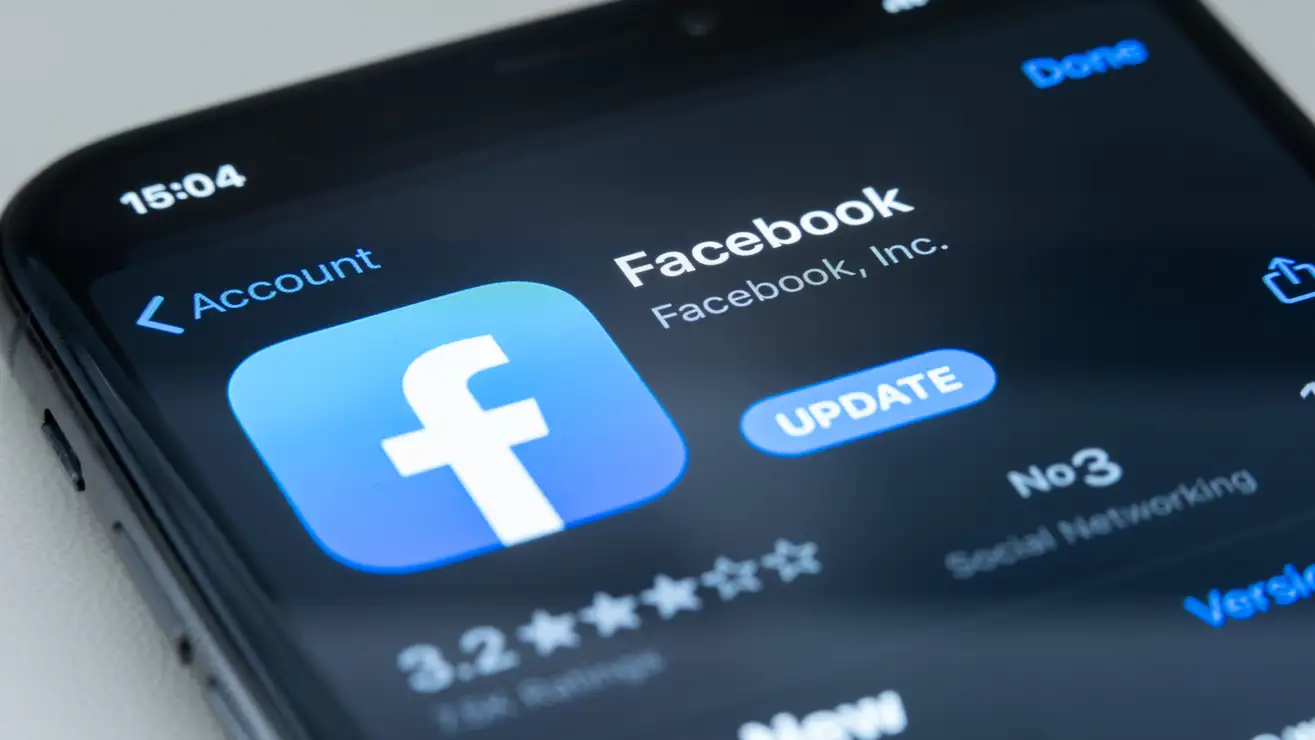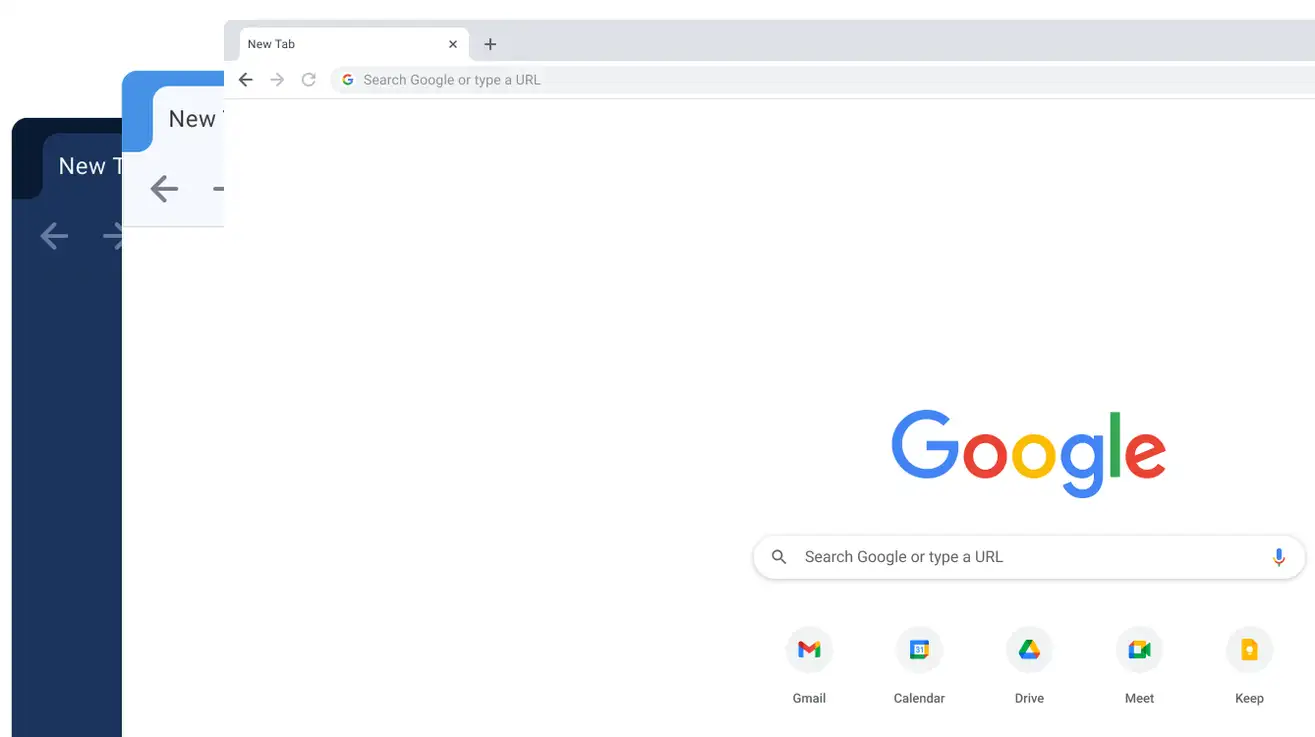スマートフォンから必要なものを取得できるようにしながら、アクセスをすぐに制限できます。
スマートフォンは私たちの生活を、主に良い方向に変えましたが、同時に、あなたが個人情報を渡した瞬間に人々があなたの個人情報にアクセスできるようになりました。他の人が自分の電話にアクセスして電話をかけたり、写真をスクロールしたり、新しいゲームを試したりする場合、その人がその電話で他にできることを制御したいと考えます。 前に それを配布するために。そして、これらのシナリオは警告なしに発生することが多いため、すべてを部分的にブロックする迅速な方法が必要です。
それはプライバシーに関することだけではありません。誰かの子供に自分の携帯電話を借りてゲームをしたり、ビデオを見たりすることができます。その間、子供に $ 5,000 相当の Robux を購入してもらう必要はありません。目標は、ユーザーのアクセスを制限しながら、ユーザーが携帯電話から必要なものを取得できるようにすることです。使用しているプラットフォームによっては、サードパーティのアプリを使用しないオプションもあります。
Android スマートフォンでユーザーのアクセスをブロックする方法
Android スマートフォンには、次の 2 つの基本的なアプローチがあります。
ゲストモード。 設定に応じて、クイック設定でユーザー アイコンをタップし、「ゲストを追加」を選択するだけです。これにより、電話機はゲスト モードになり、電話機のデフォルト アプリへのアクセスが制限され、データやログインへのアクセスができなくなります。これは、最初に携帯電話にアカウントを設定し、ゲストがログイン情報やクレジット カードを保存せずに、基本的に他の携帯電話と同じようにデバイスを使用できるようにした場合にのみ利用できます。
スクリーンの固定。 より完全な制限は、アプリを画面に固定することです。セキュリティ設定でこれを有効にする必要があります (メーカーによって埋め込まれている場所が異なるため、探す必要がある場合があります)。ただし、これを有効にすると、任意のアプリを画面にピン留めできるようになり、ゲスト ユーザーはナビゲートできなくなります。 PIN で携帯電話のロックを解除せずに、このアプリから離れます。アプリを固定するには、上にスワイプするか、「概要」ボタンをクリックして「固定」を選択します。上にスワイプして PIN を入力すると、ピン留めを解除できます。
iPhone でユーザーのアクセスをブロックする方法
iPhone にも同様のプロセスがありますが、これは「ガイド付きアクセス」と呼ばれます。このオプションはアクセシビリティ設定にあります。有効にすると、指が固い子供が携帯電話で YouTube 動画を読みたいときにいつでも次のことができます。
- 目的のアプリケーションを開きます。
- オペレーティング システムのバージョンに応じて、サイド ボタンまたはホーム ボタンをトリプルクリックします。 「Siri、アクセスガイドをオンにして」と話しかけることもできます。
- 特定の領域を無効にしたい場合は、画面上の項目を指で丸で囲むことができますが、これはオプションです。
- 「開始」をタップし、パスワードを入力します。
これで、あなたの携帯電話では、他のユーザーは何もアクセスせずに、画面上のアプリのみを使用できるようになります。